Linux安装Jenkins
哈喽,大家好,我是一条。
这是 DevOps 相关的第一篇文章,准确是第二篇,之前有一篇《Docker从入门到干事》。
本文主要是 Jenkins 的安装部署,那前提我们应该装好 Git Maven JDK。这些准备工作就简单过一下。
Git 安装很简单
yum install git
git --version
Maven下载好配置环境变量即可
下载:wget --no-check-certificate https://dlcdn.apache.org/maven/maven-3/3.8.6/binaries/apache-maven-3.8.6-bin.tar.gz
配置环境变量
export M2_HOME=/data/opt/maven/maven-3.8.6
export PATH=$PATH:$M2_HOME/bin
需要Java8以上,最新版本的应该需要Java11以上。
准备好之后我们正式进入Jenkins的部署。
1.下载安装
wget --no-check-certificate http://pkg.jenkins-ci.org/redhat-stable/jenkins-2.190.3-1.1.noarch.rpm
rpm -ivh jenkins-2.190.3-1.1.noarch.rpm
速度慢的话,可以在本地下载完再传到服务器。
2.修改端口配置
vi /etc/sysconfig/jenkins
# 修改端口号为 8880
3.启动
systemctl start jenkins
systemctl status jenkins
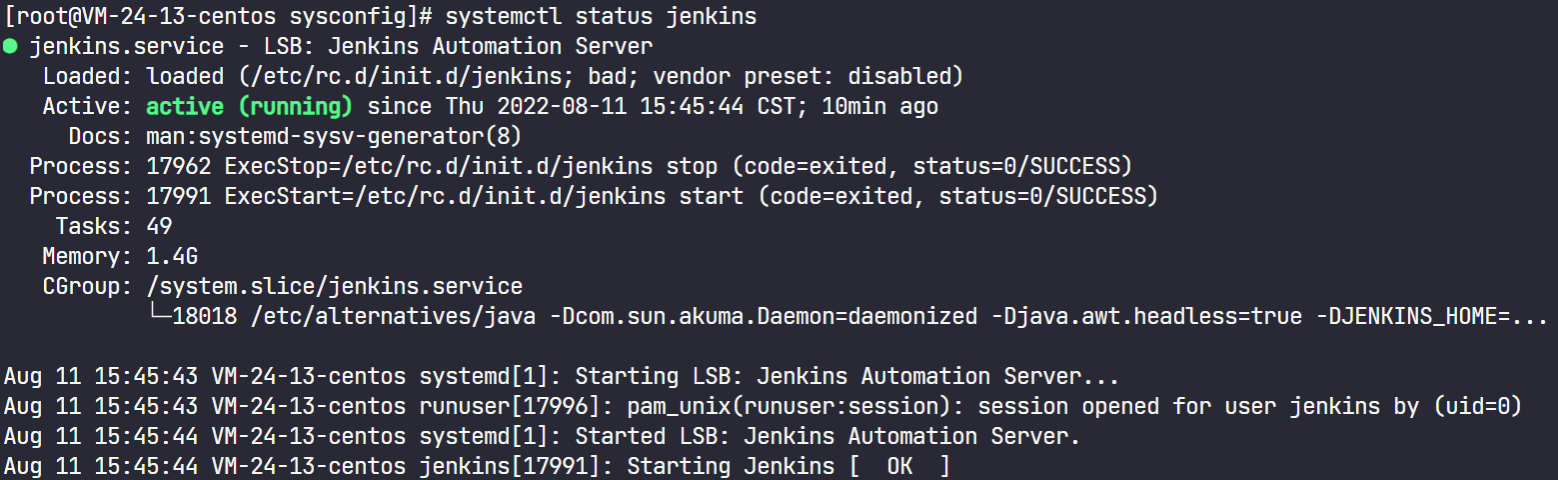
4.解决首页加载过慢问题
当我们第一次访问时,会提示如下界面,且等待时间较长。
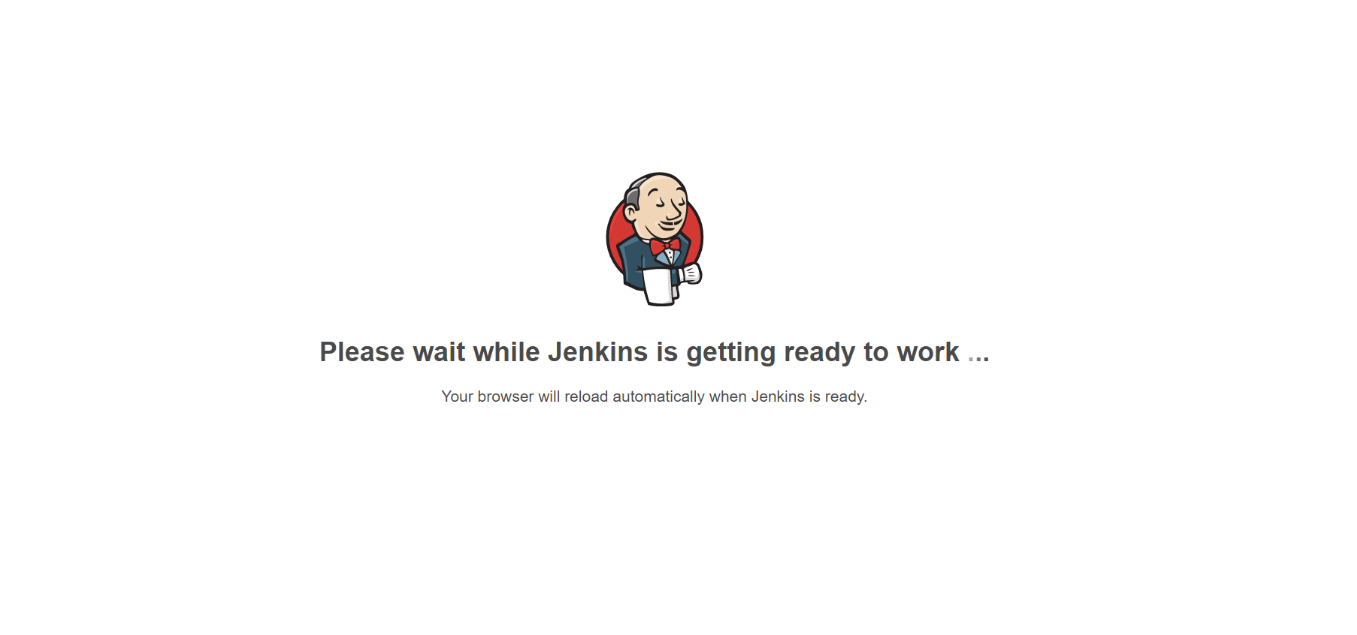
更改为清华大学镜像,之后重启 Jenkins
find / -name *.UpdateCenter.xml
vi /var/lib/jenkins/hudson.model.UpdateCenter.xml
# 改为以下地址
#https://mirrors.tuna.tsinghua.edu.cn/jenkins/updates/update-center.json
5.安装插件
进入Jenkins 需要按照其提示打开日志文件获取密码,不赘述。
选择安装部分插件,因为网络原因,大概率会安装失败,所以只需要勾选最后一个中文插件就好了。
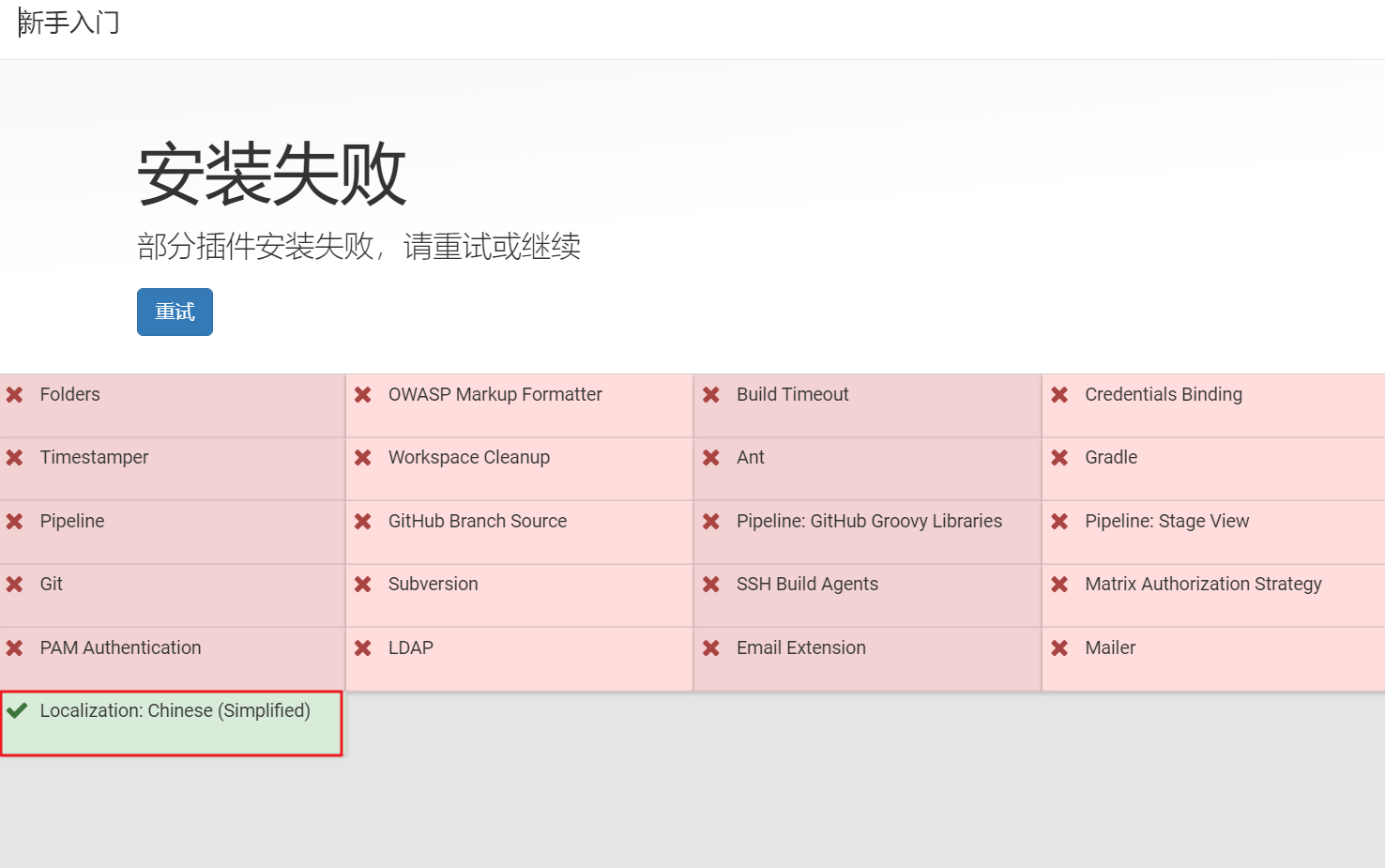
6.设置管理员用户
设置用户名和密码作为管理员用户,也可以直接用admin。
7.一切准备就绪
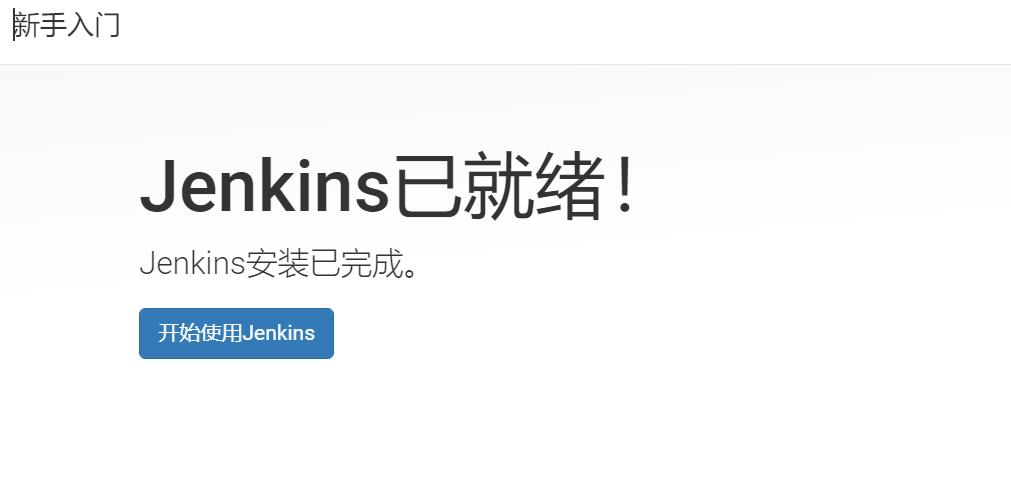
8.新建任务,下回再续
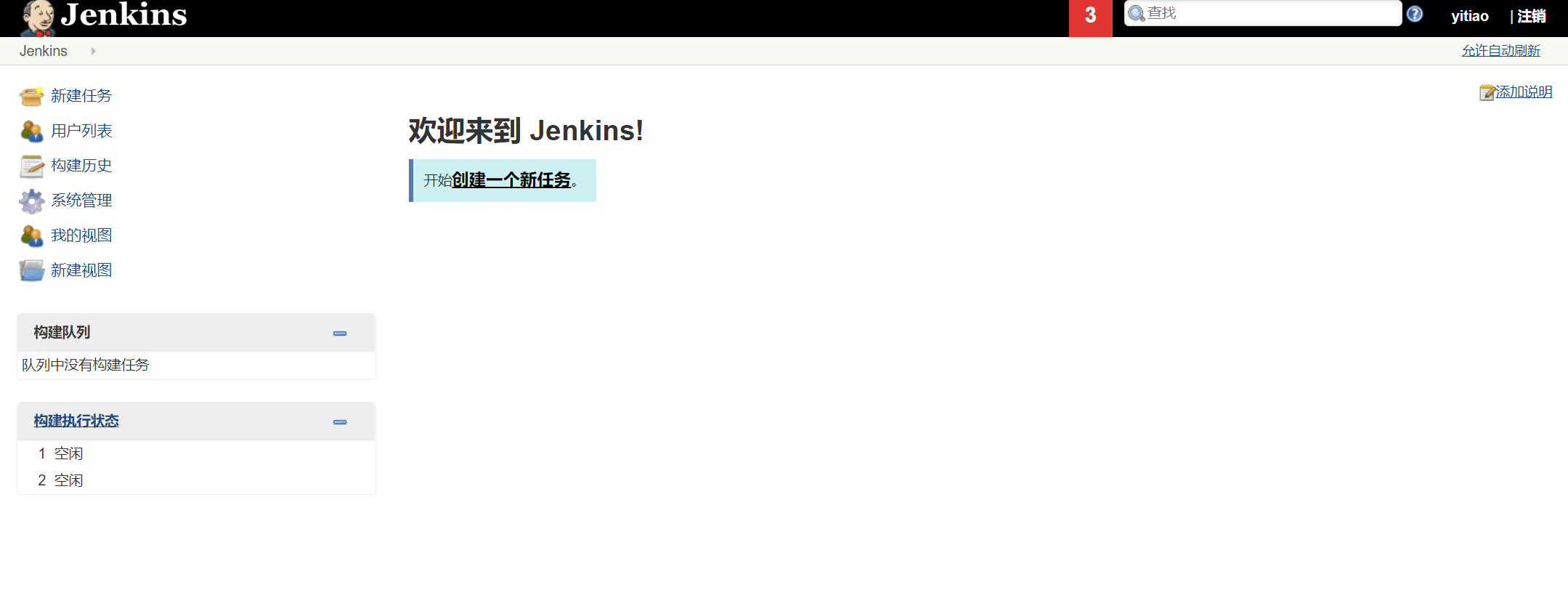




 本文详细介绍如何在Linux环境下安装和配置Jenkins,包括必要的前置软件Git、Maven及JDK的安装,Jenkins的基本配置步骤,如端口修改、加载速度优化、插件安装以及管理员用户的设置。
本文详细介绍如何在Linux环境下安装和配置Jenkins,包括必要的前置软件Git、Maven及JDK的安装,Jenkins的基本配置步骤,如端口修改、加载速度优化、插件安装以及管理员用户的设置。

















 1877
1877

 被折叠的 条评论
为什么被折叠?
被折叠的 条评论
为什么被折叠?










